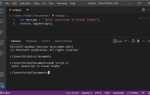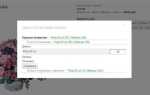Чтобы интегрировать стороннюю библиотеку в проект Visual Studio 2019, важно понимать, откуда её скачивать, как подключать к решению и какие настройки среды необходимо изменить. Этот процесс включает выбор подходящей версии библиотеки, загрузку соответствующих файлов и корректную конфигурацию путей в проекте.
Первое, что требуется – определить, какая именно библиотека нужна: статическая (.lib), динамическая (.dll) или исходные коды. На официальных сайтах чаще всего предлагаются архивы с несколькими вариантами, включая pre-built-бинарники под разные версии компилятора. Для Visual Studio 2019 следует выбирать сборки, совместимые с компилятором MSVC 14.2.
После загрузки нужно распаковать архив и организовать структуру папок. Рекомендуется выделить отдельный каталог, например C:\Libraries\, и разместить там директории include, lib и bin, если они присутствуют. Это упростит подключение библиотеки к различным проектам.
Важно не только скопировать файлы, но и убедиться, что целевая платформа (x86 или x64) совпадает с конфигурацией проекта в Visual Studio. Иначе можно получить ошибки компоновки или исполнения. Подробная инструкция по подключению библиотеки приведена далее в статье.
Как узнать, какая библиотека требуется для проекта в Visual Studio 2019
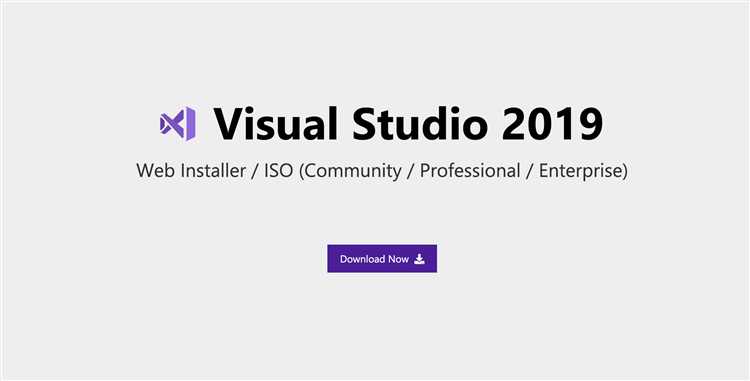
Определение нужной библиотеки начинается с анализа используемого функционала в проекте. Если проект использует сторонние API, специфические функции или платформенные зависимости, необходимо проверить, какие заголовочные файлы и пространства имён задействованы.
- Откройте файл с ошибкой компиляции или ссылкой на неопределённый идентификатор. Обратите внимание на названия функций и классов.
- Наведите курсор на ошибку и нажмите Ctrl + . – Visual Studio часто предлагает добавить недостающий using или заголовочный файл.
- Если используется функция, не определённая в проекте, проверьте, откуда она может быть. Например,
std::filesystemтребует библиотекуfilesystem.libи компиляцию с флагом/std:c++17. - В случае ошибок линковки (LNK2019, LNK2001), изучите текст ошибки: он часто содержит имя функции и модуль, откуда она ожидается. Это прямой указатель на отсутствующую библиотеку.
- Перейдите в «Project» → «Properties» → «Linker» → «Input» → «Additional Dependencies».
- Добавьте предполагаемую библиотеку, если она известна (например,
ws2_32.libдля функций Winsock). - Если библиотека не очевидна, выполните поиск имени функции в документации Microsoft или воспользуйтесь сайтом MSDN: внизу каждой статьи указано, какая .lib необходима и какой DLL соответствует.
Для проектов на CMake используйте команду target_link_libraries с нужной библиотекой в CMakeLists.txt. Затем пересоберите проект, чтобы убедиться в устранении ошибок.
Если используется сторонняя библиотека (например, Boost, OpenCV, SDL), убедитесь, что пути к include-файлам и .lib-файлам добавлены в «VC++ Directories» и «Library Directories». Без этого линковщик не сможет найти нужные компоненты.
Где найти официальные и надёжные источники для скачивания библиотек
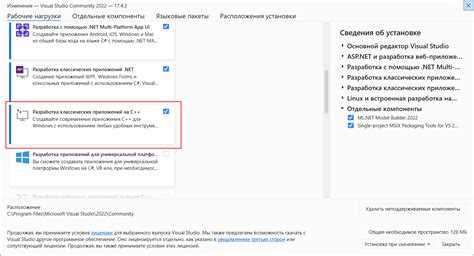
Для Visual Studio 2019 важно загружать библиотеки только с проверенных ресурсов, чтобы избежать несовместимости и вредоносного кода. Ниже приведён список надёжных источников, где можно найти актуальные версии библиотек.
- NuGet Gallery – основной источник пакетов для Visual Studio. Адрес: https://www.nuget.org. Все пакеты имеют систему версионирования и цифровую подпись. Используйте консоль диспетчера пакетов или интерфейс в Visual Studio для поиска и установки.
- GitHub – официальный репозиторий многих библиотек. Загружайте только из репозиториев, привязанных к верифицированным организациям или авторам. Проверьте наличие файла README, активность коммитов и секцию Releases.
- Официальные сайты разработчиков – например, для библиотеки Boost: https://www.boost.org, для OpenCV: https://opencv.org/releases. Загружайте архивы только с разделов «Downloads» или «Releases».
- Microsoft Docs и Visual Studio Marketplace – документация и расширения от самой Microsoft. Для многих SDK и библиотек ссылки ведут на официальные установщики. Адрес: https://marketplace.visualstudio.com.
Избегайте сторонних форумов, неизвестных зеркал и архивов без цифровой подписи. Используйте хеш-суммы для проверки целостности загруженных файлов, если они предоставлены.
Выбор версии библиотеки, совместимой с Visual Studio 2019
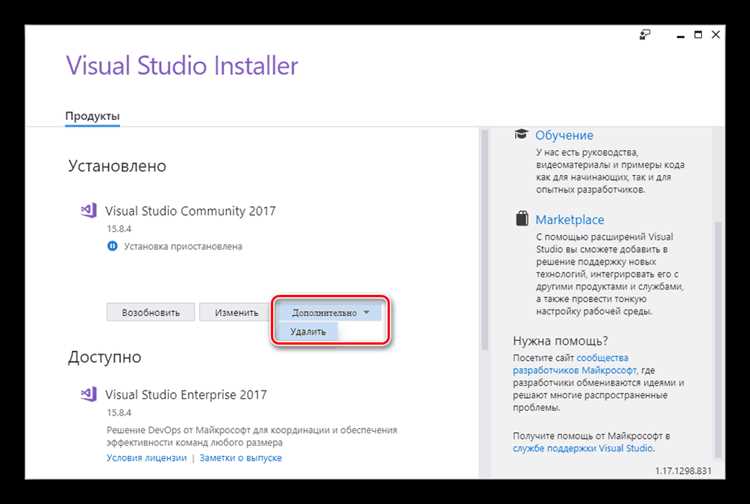
Перед скачиванием библиотеки необходимо проверить, использует ли она стандарт C++, поддерживаемый Visual Studio 2019. VS2019 полностью поддерживает стандарты C++11, C++14, C++17 и частично – C++20. Если библиотека требует C++23, она несовместима без дополнительных настроек.
Проверьте, с какой версией компилятора MSVC работает библиотека. Для Visual Studio 2019 характерны версии компилятора начиная с 19.20 (16.0) до 19.29 (16.11). Если в документации библиотеки указана минимальная поддерживаемая версия MSVC выше 19.29, она не будет корректно собираться.
Уточните, использует ли библиотека систему сборки, совместимую с MSBuild или CMake. Для CMake убедитесь, что поддерживается генератор Visual Studio 16 2019. Если в инструкции к библиотеке указан генератор только для более новых версий, например Visual Studio 17 2022, возможны конфликты при сборке.
При выборе версии убедитесь, что бинарные релизы (если доступны) собраны именно под VS2019. Использование сборок под другие версии может привести к ошибкам линковки из-за несовпадения runtime-библиотек (например, MSVCRT140 vs MSVCRT143).
Если библиотека публикуется через vcpkg или NuGet, укажите точную версию Visual Studio в настройках окружения, чтобы избежать автоматического выбора несовместимой сборки. Для vcpkg добавьте флаг —triplet x64-windows-static или аналогичный, учитывающий особенности компоновки под VS2019.
Исключайте версии библиотек, содержащие зависимости от .NET 6.0 или выше, если проект использует старую связку .NET Framework и VS2019. Несовместимость платформ может вызвать сбои при сборке и запуске.
Скачивание библиотеки с GitHub или другого репозитория
Для загрузки библиотеки с GitHub перейдите на страницу репозитория. Нажмите кнопку Code и выберите Download ZIP. Распакуйте архив в удобную директорию, например: C:\Libs\ИмяБиблиотеки.
Если требуется клонирование с использованием Git, выполните команду:
git clone https://github.com/Пользователь/ИмяБиблиотеки.gitПосле загрузки убедитесь, что структура файлов включает исходный код, заголовочные файлы и при необходимости инструкции для сборки. Проверьте наличие файла CMakeLists.txt или .sln, если библиотека поддерживает прямую интеграцию с Visual Studio.
При наличии зависимостей используйте файл README.md или INSTALL.md для уточнения способа их получения. Некоторые библиотеки используют пакетные менеджеры (vcpkg, NuGet), команды для установки указываются в этих файлах.
Для нестандартных репозиториев, например SourceForge или Bitbucket, алгоритм аналогичен: загрузка архива или клонирование с последующей проверкой структуры проекта и зависимостей.
Пример добавления вручную в Visual Studio 2019:
- Откройте проект
- Перейдите в Project > Properties
- Раздел C/C++ > General > Additional Include Directories – укажите путь к папке с заголовочными файлами
- Раздел Linker > General > Additional Library Directories – путь к библиотекам
- Раздел Linker > Input > Additional Dependencies – названия файлов .lib
Соберите проект. При возникновении ошибок проверьте корректность путей и соответствие архитектуры (x86/x64) подключаемой библиотеки.
Установка библиотеки вручную в проект Visual Studio 2019
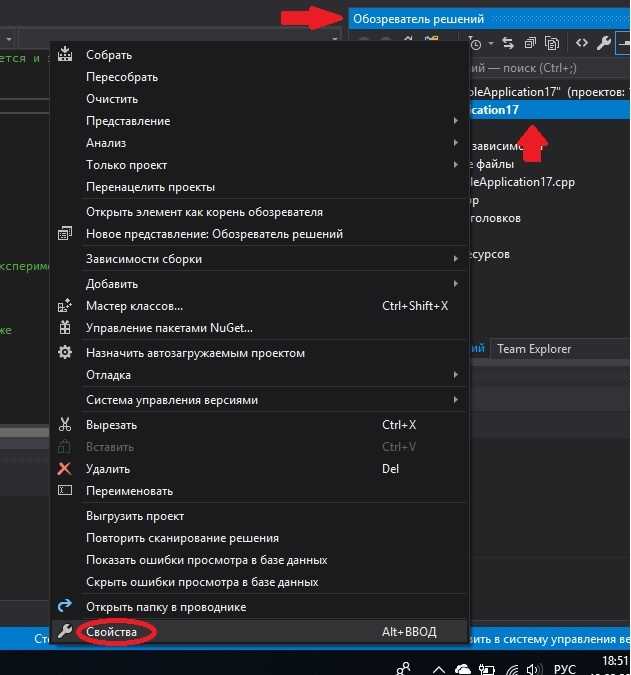
Откройте Visual Studio 2019 и загрузите нужный проект. Перейдите в меню «Project» → «Properties». В открывшемся окне выберите «Configuration Properties» → «VC++ Directories».
В поле «Include Directories» укажите путь к заголовочным файлам библиотеки. Нажмите на поле, выберите «Edit» и добавьте абсолютный или относительный путь к папке, содержащей файлы с расширением .h или .hpp.
Перейдите к параметру «Library Directories» и добавьте путь к папке, где находятся .lib-файлы. Это необходимо для правильной компоновки проекта.
Откройте раздел «Linker» → «Input» и в поле «Additional Dependencies» добавьте имена нужных .lib-файлов. Указывайте только имена файлов, например: «example.lib», без полного пути, если путь уже добавлен ранее.
Если библиотека использует динамическую компоновку, добавьте путь к .dll-файлам в переменную среды PATH или скопируйте .dll в каталог с исполняемым файлом проекта.
Сохраните изменения, закройте свойства проекта и выполните сборку. При корректной настройке компилятор найдет заголовки, а компоновщик – все необходимые библиотеки.
Настройка путей к заголовочным и бинарным файлам библиотеки
Откройте Visual Studio 2019 и перейдите в меню «Проект» → «Свойства [имя проекта]». В левой панели выберите конфигурацию «Все конфигурации» и платформу «Все платформы», чтобы изменения применялись ко всем сборкам.
Для добавления заголовочных файлов откройте раздел «C/C++» → «Общие». В поле «Дополнительные каталоги включаемых файлов» нажмите на выпадающее меню, выберите «Изменить…» и добавьте абсолютный путь к каталогу, содержащему заголовочные файлы (.h) нужной библиотеки. Например: C:\Libraries\MyLib\include.
Для подключения бинарных файлов перейдите в раздел «Компоновщик» → «Общие». В поле «Дополнительные каталоги библиотек» добавьте путь к папке, содержащей .lib-файлы, например: C:\Libraries\MyLib\lib.
Затем в разделе «Компоновщик» → «Ввод» найдите параметр «Дополнительные зависимости». Добавьте имена библиотек, например: MyLib.lib. Убедитесь, что имя точно совпадает с файлом в каталоге .lib.
После сохранения изменений соберите проект. При правильной настройке пути Visual Studio найдет все необходимые заголовочные и бинарные файлы без ошибок компоновки.
Проверка корректности подключения библиотеки через пример сборки
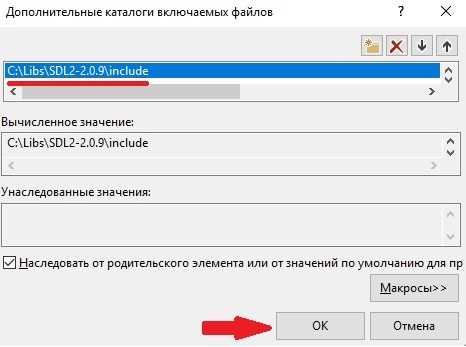
Создайте новый проект в Visual Studio 2019: откройте «Файл» → «Создать» → «Проект», выберите «Консольное приложение» на C++ и укажите имя проекта и путь к нему.
Добавьте подключение библиотеки: кликните правой кнопкой мыши по проекту в обозревателе решений, выберите «Свойства». В разделе «С/C++» → «Общие» добавьте путь к заголовочным файлам библиотеки в поле «Дополнительные каталоги включаемых файлов». В разделе «Компоновщик» → «Общие» добавьте путь к .lib-файлам в поле «Дополнительные каталоги библиотек». В «Компоновщик» → «Ввод» укажите имя библиотеки (например, mylib.lib) в поле «Дополнительные зависимости».
В основной файл проекта (например, Main.cpp) добавьте #include с нужным заголовком библиотеки и вызов хотя бы одной её функции. Пример:
#include "mylibrary.h"
int main() {
library_function();
return 0;
}
Соберите проект через «Сборка» → «Собрать решение». При успешной сборке без ошибок компоновщика библиотека подключена корректно. Если появляются ошибки LNK2019 или LNK1104, проверьте правильность путей и наличие указанных .lib-файлов.
Вопрос-ответ:
Как правильно найти и скачать нужную библиотеку для Visual Studio 2019?
Для начала определите название и версию библиотеки, которая вам нужна. Затем зайдите на официальный сайт разработчика или в надежный репозиторий, например, NuGet Gallery. Введите название библиотеки в поисковую строку и выберите нужный пакет. Обратите внимание на совместимость с версией Visual Studio и платформой проекта. После этого скачайте пакет в удобное место на вашем компьютере. Далее его можно добавить в проект через менеджер пакетов или вручную подключить файлы.
Какие шаги необходимо выполнить для добавления скачанной библиотеки в проект Visual Studio 2019?
После загрузки библиотеки откройте Visual Studio 2019 и загрузите ваш проект. В меню выберите «Управление пакетами NuGet» или воспользуйтесь консолью диспетчера пакетов. Если библиотека была скачана как файл, перейдите в свойства проекта, найдите раздел «Ссылки» и добавьте туда соответствующие файлы библиотеки (например, DLL). Убедитесь, что платформа и конфигурация проекта совпадают с требованиями библиотеки. После этого сохраните изменения и убедитесь, что библиотека корректно подключена — попробуйте использовать её функционал в коде. При необходимости выполните пересборку проекта.